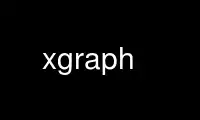
Ito ang command xgraph na maaaring patakbuhin sa OnWorks na libreng hosting provider gamit ang isa sa aming maramihang libreng online na workstation gaya ng Ubuntu Online, Fedora Online, Windows online emulator o MAC OS online emulator
PROGRAMA:
NAME
xgraph - Gumuhit ng graph sa isang X11 Display
SINOPSIS
xgraph [ mga opsyon ] [[-geometry |=]WxH+X+Y ] [ -display host:display.screen ] [ file ... ]
DESCRIPTION
Ang xgraph Ang programa ay gumuhit ng isang graph sa isang X display na ibinigay na data na nabasa mula sa alinman sa mga file ng data o
mula sa karaniwang input kung walang mga file na tinukoy. Maaari itong magpakita ng hanggang 64 na independiyenteng data
mga set na gumagamit ng iba't ibang kulay at/o mga istilo ng linya para sa bawat hanay. Ito ay nag-annotate sa graph na may
isang pamagat, mga label ng axis, mga linya ng grid o mga marka ng tik, mga label ng grid, at isang alamat. meron
mga opsyon upang kontrolin ang hitsura ng karamihan sa mga bahagi ng graph.
Ang format ng pag-input ay katulad ng talangguhit(1G) ngunit bahagyang naiiba. Ang datos ay binubuo ng a
bilang ng mga data mga set. Ang mga set ng data ay pinaghihiwalay ng isang blangkong linya. Ang isang bagong set ng data ay din
ipinapalagay sa simula ng bawat input file. Ang isang set ng data ay binubuo ng isang nakaayos na listahan ng mga puntos
ng form na "{directive} XY". Ang direktiba ay maaaring "draw" o "move" at maaaring
tinanggal. Kung ang direktiba ay "draw", isang linya ang iguguhit sa pagitan ng nakaraang punto at
ang kasalukuyang punto (kung pipiliin ang isang line graph). Ang pagtukoy sa isang "move" na direktiba ay nagsasabi sa xgraph
huwag gumuhit ng linya sa pagitan ng mga punto. Kung ang direktiba ay tinanggal, ang "draw" ay ipinapalagay para sa
lahat ng mga punto sa isang set ng data maliban sa unang punto kung saan ipinapalagay ang "move". Ang galaw"
Ang direktiba ay kadalasang ginagamit upang payagan ang hindi tuluy-tuloy na data sa isang set ng data. Ang pangalan ng a
maaaring tukuyin ang set ng data sa pamamagitan ng paglalagay ng pangalan sa dobleng panipi sa isang linya nang mag-isa
ang katawan ng set ng data. Opsyonal ang sumusunod na double quote. Pangkalahatang graphing
ang mga opsyon para sa graph ay maaaring tukuyin sa mga file ng data sa pamamagitan ng pagsulat ng mga linya ng form
" : ". Ang mga pangalan ng opsyon ay pareho sa mga ginamit para sa pagtukoy ng X
mapagkukunan (tingnan sa ibaba). Ang opsyon at halaga ay dapat na pinaghihiwalay ng hindi bababa sa isang espasyo. An
ang halimbawang input file na may tatlong data set ay ipinapakita sa ibaba. Tandaan na ang set ng tatlo ay hindi pinangalanan,
ang set two ay may walang tigil na data, at ang pamagat ng graph ay tinukoy malapit sa tuktok ng
ang file
TitleText: Sample na Data
0.5 7.8
1.0 6.2
"itakda ang isa
1.5 8.9
"itakda ang dalawa"
-3.4 1.4e-3
-2.0 1.9e-2
ilipat -1.0 2.0e-2
-0.65 2.2e-4
2.2 12.8
2.4-3.3
2.6-32.2
2.8-10.3
pagkatapos xgraph ay nabasa na ang data, lilikha ito ng bagong window upang graphical na ipakita ang
datos. Ang interface na ginamit upang tukuyin ang laki at lokasyon ng window na ito ay depende sa
window manager na kasalukuyang ginagamit. Sumangguni sa reference manual ng window manager para sa
mga detalye.
Kapag nabuksan na ang window, graphical na ipapakita ang lahat ng set ng data
(napapailalim sa mga opsyon na ipinaliwanag sa ibaba) na may isang alamat sa kanang sulok sa itaas ng
screen. Upang mag-zoom in sa isang bahagi ng graph, pindutin ang isang pindutan ng mouse sa window at
walisin ang isang rehiyon. xgraph ay magbubukas ng bagong window na tinitingnan lamang ang bahaging iyon ng
ang graph. xgraph nagtatanghal din ng tatlong control button sa kaliwang sulok sa itaas ng bawat isa
window: Isara, Hardcopy, at Tungkol sa. Ang Windows ay sarado sa pamamagitan ng pagpindot sa isang pindutan ng mouse habang
ang mouse cursor ay nasa loob ng Pagsasara pindutan. Ang pag-type ng EOF (control-D) sa isang window din
isinasara ang bintanang iyon. Ang pagpindot sa isang pindutan ng mouse habang ang cursor ng mouse ay nasa Hardcopy
button na nagiging sanhi ng paglabas ng dialog na nagtatanong tungkol sa mga opsyon sa hard copy (printout). Ang mga pagpipiliang ito
ay inilarawan sa ibaba:
Output Device
Tinutukoy ang uri ng output device (hal. "HPGL", "Postscript", atbp). An
Ang output device ay pinili sa pamamagitan ng pagpindot sa mouse sa loob ng pangalan nito. Ang default
magbabago ang mga value ng ibang field kapag pumili ka ng ibang output device.
panustos
Tinutukoy kung ang output ay dapat pumunta nang direkta sa isang device o sa isang file. muli,
magbabago ang mga default na halaga ng iba pang mga field kapag pumili ka ng iba
disposisyon
Pangalan ng File o Device
Kung ang disposisyon ay "Sa Device", tinutukoy ng field na ito ang pangalan ng device. Isang device
Ang pangalan ay pareho sa pangalang ibinigay para sa -P na utos ng lpr(1). Kung ang
Ang disposisyon ay "To File", tinutukoy ng field na ito ang pangalan ng output file.
Maximum na Dimensyon
Tinutukoy nito ang maximum na laki ng plot sa hard copy device sa sentimetro.
xgraph Isinasaalang-alang ang aspect ratio ng plot sa screen at magiging sukat
ang balangkas upang ang mas mahabang bahagi ng balangkas ay hindi hihigit sa halaga nito
parameter. Kung sinusuportahan ito ng device, maaari ding iikot ang plot sa page
batay sa halaga ng maximum na dimensyon.
Isama sa Dokumento
Kung pinili, ang pagpipiliang ito ay nagiging sanhi xgraph upang makagawa ng hard copy na output na angkop
para isama sa iba pang malalaking dokumento. Bilang halimbawa, kapag ang pagpipiliang ito ay
pinili ang Postscript output na ginawa ng xgraph ay magkakaroon ng angkop na kahon ng hangganan
para gamitin sa psfig.
Pamagat ng Pamilya ng Font
Tinutukoy ng field na ito ang pangalan ng isang font na gagamitin kapag gumuhit ng pamagat ng graph.
Ang mga angkop na default ay unang pinili para sa anumang ibinigay na hard copy na device. Ang halaga
ng field na ito ay partikular sa hardware -- sumangguni sa reference manual ng device para sa
mga detalye.
Laki ng Font ng Pamagat
Tinutukoy ng field na ito ang gustong laki ng mga font ng pamagat sa mga puntos (1/72 ng isang
pulgada). Kung sinusuportahan ng device ang mga scalable na font, i-scale ang font dito
laki.
Axis Font Family at Axis Font Size
Ang mga patlang na ito ay tulad ng Pamagat Font pamilya at Pamagat Font laki maliban sa kanilang tinukoy
mga halaga para sa font xgraph ginagamit upang gumuhit ng mga label ng axis, at paglalarawan ng alamat.
Mga Pindutan sa Pagkontrol
Pagkatapos tukuyin ang mga parameter para sa plot, nagiging sanhi ang "Ok" na button xgraph sa
gumawa ng isang hard copy. Ang pagpindot sa pindutang "Kanselahin" ay mag-aabort ng hard copy
operasyon. Nakapanlulumo ang Tungkol sa button na nagiging sanhi ng Xgraph upang magpakita ng isang window
naglalaman ng bersyon ng programa at isang elektronikong mailing address para sa
may-akda para sa mga komento at mungkahi.
xgraph tumatanggap ng malaking bilang ng mga opsyon na karamihan ay maaaring tukuyin alinman sa
command line, sa .Xdefaults o .Xresources file ng user, o sa mga data file
kanilang sarili. Ang isang listahan ng mga opsyon na ito ay ibinigay sa ibaba. Ang opsyon sa command line ay tinukoy
una kasama ang X default o pangalan ng file ng data (kung mayroon man) sa panaklong pagkatapos. Ang format
ng opsyon sa X defaults file ay "program.option: value" kung saan ang program ay ang
pangalan ng programa (xgraph) at ang pangalan ng opsyon ay ang tinukoy sa ibaba. Pagpipilian
ang mga pagtutukoy sa data file ay katulad ng X defaults file specification maliban
ang pangalan ng programa ay tinanggal.
-geometry WxH+X+Y or =WxH+X+Y (Geometry)
Tinutukoy ang paunang laki at lokasyon ng xgraph window.
-
Tinutukoy ng mga opsyong ito ang pangalan ng set ng data para sa kaukulang set ng data. Ang digit
dapat nasa hanay na '0' hanggang '63'. Gagamitin ang pangalang ito sa alamat.
-Bar (BarGraph)
Tinutukoy na ang mga patayong bar ay dapat iguhit mula sa mga punto ng data patungo sa isang base point
na maaaring tukuyin ng -brb. Karaniwan, ang -nl flag ay ginagamit sa pagpipiliang ito.
Ang punto mismo ay matatagpuan sa gitna ng bar.
-bof (BarGraph)
I-offset ang mga bar para sa mga karagdagang dataset ayon sa tinukoy na halaga.
-aparato
Itakda ang output device para sa xgraph. Ang default ay 'X'; ang iba pang wastong device ay 'ps',
'hpgl', 'idraw' at tgif.
-o -O
Itakda ang pangalan ng output file para sa postscript, hpgl at idraw device. Nagawa ang mga file
na may -O ay maaaring gamitin sa iba pang mga dokumento, at ang mga file na nabuo gamit ang -o ay maaaring i-print
direkta.
-P
Itakda ang pangalan ng printer para sa mga postscript o hpgl na device. Ito at ang -o o -O na opsyon
ay kapwa eksklusibo.
-stk I-stack ang mga elemento na nagmumula sa iba't ibang dataset, sa halip na i-plot ang mga ito mula sa
parehong baseline. Dapat na eksaktong tumugma ang mga dataset.
-fitx Isalin at sukatin ang x data mula sa lahat ng dataset upang magkasya [0..1]. -lima isalin
at sukatin ang y data mula sa lahat ng mga dataset upang magkasya [0..1].
-scale
Output scale factor para sa postscript, hpgl at idraw device. Ang default ay 1.0, at
0.5 ay bubuo ng 50% na pinababang plot.
-fmtx -fmty
Gamitin ang format na tinukoy upang bumuo ng mga alamat para sa x o y axis.
-bb (BoundBox)
Gumuhit ng bounding box sa paligid ng rehiyon ng data. Ito ay lubhang kapaki-pakinabang kung gusto mo
tingnan ang mga marka ng tik sa halip na mga linya ng grid (tingnan ang -tk).
-bd (Border)
Tinutukoy nito ang kulay ng hangganan ng xgraph window.
-bg (background)
Kulay ng background ng xgraph window.
-brb (BarBase)
Tinutukoy nito ang base para sa isang bar graph. Bilang default, ang base ay zero.
-brw (BarWidth)
Tinutukoy nito ang lapad ng mga bar sa isang bar graph. Ang halaga ay tinukoy sa
mga yunit ng gumagamit. Bilang default, iginuhit ang isang bar na may lapad na isang pixel.
-bw (BorderSize)
Lapad ng hangganan (sa mga pixel) ng xgraph window.
-db (Debug)
Nagiging sanhi ng xgraph na tumakbo sa synchronous mode at nagpi-print ng mga halaga ng lahat ng kilala
mga default.
-fg (Foreground)
Kulay ng harapan. Ang kulay na ito ay ginagamit upang iguhit ang lahat ng teksto at ang mga normal na linya ng grid
ang bintana.
-gw (GridSize)
Lapad, sa mga pixel, ng mga normal na linya ng grid.
-gs (GridStyle)
Pattern ng istilo ng linya ng mga normal na linya ng grid.
-lf (LabelFont)
Font ng label. Ang lahat ng axis label at grid label ay iginuhit gamit ang font na ito. Isang font
maaaring eksaktong tukuyin ang pangalan (hal. "9x15" o "-*-courier-bold-r-normal-*-140-*")
o sa isang pinaikling anyo: - . Ang pamilya ay ang pangalan ng pamilya (tulad ng
helvetica) at ang laki ay ang laki ng font sa mga puntos (tulad ng 12). Ang default para dito
parameter ay "helvetica-12".
-lnx (LogX)
Tumutukoy ng logarithmic X axis. Ang mga grid label ay kumakatawan sa mga kapangyarihan ng sampu.
-lny (LogY)
Tumutukoy ng logarithmic Y axis. Ang mga grid label ay kumakatawan sa mga kapangyarihan ng sampu.
-lw lapad (LineWidth)
Tinutukoy ang lapad ng mga linya ng data sa mga pixel. Ang default ay zero.
-lx (XLowLimit, XHighLimit)
Nililimitahan ng opsyong ito ang saklaw ng X axis sa tinukoy na agwat. Ito (kasama
may -ly) ay maaaring gamitin upang "mag-zoom in" sa isang partikular na kawili-wiling bahagi ng a
mas malaking graph.
-ly (YLowLimit, YHighLimit)
Nililimitahan ng opsyong ito ang saklaw ng Y axis sa tinukoy na agwat.
-m (Mga marker)
Markahan ang bawat punto ng data ng isang natatanging marker. Mayroong walong natatanging
mga pananda na ginamit ng xgraph. Ang mga marker na ito ay natatangi na itinalaga sa bawat magkakaibang linya
estilo sa itim at puti na mga makina at nag-iiba-iba sa bawat kulay sa mga color machine.
-M (Mga StyleMarker)
Katulad ng -m ngunit ang mga marker ay natatangi na itinalaga sa bawat walong magkakasunod na set ng data
(ito ay tumutugma sa bawat magkakaibang istilo ng linya sa mga color machine).
-nl (NoLines)
I-off ang pagguhit ng mga linya. Kapag ginamit sa -m, -M, -p, o -P maaari itong magamit
gumawa ng mga scatter plot. Kapag ginamit sa -bar, maaari itong magamit upang makagawa ng pamantayan
mga bar graph.
-ng (NoLegend)
I-off ang pagguhit ng Legends. Maaaring gamitin upang madagdagan ang lugar ng pagguhit.
-p (PixelMarkers)
Minarkahan ang bawat data point gamit ang isang maliit na marker (pixel sized). Ito ay karaniwang ginagamit sa
ang -nl na opsyon para sa mga scatter plot.
-P (LargePixels)
Katulad ng -p ngunit minarkahan ang bawat pixel ng malaking tuldok.
-vv (ReverseVideo)
Baliktarin ang video. Sa mga black and white na display, babaligtarin nito ang foreground at
kulay ng background. Ang pag-uugali sa mga pagpapakita ng kulay ay hindi natukoy.
-t (TitleText)
Pamagat ng balangkas. Nakasentro ang string na ito sa tuktok ng graph.
-tf (TitleFont)
Font ng pamagat. Ito ang pangalan ng font na gagamitin para sa pamagat ng graph. Isang pangalan ng font
maaaring eksaktong tukuyin (hal. "9x15" o "-*-courier-bold-r-normal-*-140-*") o sa
isang pinaikling anyo: - . Ang pamilya ay ang pangalan ng pamilya (tulad ng
helvetica) at ang laki ay ang laki ng font sa mga puntos (tulad ng 12). Ang default para dito
parameter ay "helvetica-18".
-tk (Ticks)
Ang pagpipiliang ito ay sanhi xgraph upang gumuhit ng mga marka ng tik sa halip na mga buong linya ng grid. Ang -bb
Ang opsyon ay kapaki-pakinabang din kapag tumitingin ng mga graph na may mga marka ng tik lamang.
-tkax (Lagyan ng tsek Aksis)
Kapag pinagana ang mga marka ng tik, i-plot ang mga axes.
-x (XUnitText)
Ito ang pangalan ng unit para sa X axis. Ang default nito ay "X".
-y (YUnitText)
Ito ang pangalan ng unit para sa Y axis. Ang default nito ay "Y".
-zg (ZeroColor)
Ito ang kulay na ginamit sa pagguhit ng zero grid line.
-zw (ZeroWidth)
Ito ang lapad ng zero grid line sa mga pixel.
Ang ilang mga opsyon ay maaari lamang tukuyin sa X defaults file o sa data file. Ang mga ito
ang mga pagpipilian ay inilarawan sa ibaba:
.Kulay
Tinutukoy ang kulay para sa isang set ng data. Maaaring tukuyin ang walong malayang kulay.
Kaya, ang digit ay dapat nasa pagitan ng '0' at '7'. Kung mayroong higit sa walong data
set, uulit ang mga kulay ngunit may bagong istilo ng linya (tingnan sa ibaba).
.Estilo
Tinutukoy ang istilo ng linya para sa isang set ng data. Ang isang string ng mga isa at mga zero ay tumutukoy sa
pattern na ginamit para sa istilo ng linya. Maaaring tukuyin ang walong independiyenteng istilo ng linya.
Kaya, ang digit ay dapat nasa pagitan ng '0' at '7'. Kung mayroong higit sa walong data
set, ang mga istilong ito ay muling gagamitin. Sa mga color workstation, isang istilo ng linya ang ginagamit
para sa bawat isa sa walong kulay. Kaya, 64 na natatanging set ng data ang maaaring ipakita.
Device Ang default na output form na ipinakita sa hard copy dialog (ibig sabihin, "Postscript",
"HPGL", atbp).
panustos
Ang default na setting kung ang output ay direktang mapupunta sa isang device o sa isang file. Ito
dapat isa sa mga string na "To File" o "To Device".
FileOrDev
Ang default na pangalan ng file o string ng device sa hard copy na dialog.
ZeroWidth
Lapad, sa mga pixel, ng zero grid line.
ZeroStyle
Pattern ng istilo ng linya ng zero grid line.
Gumamit ng xgraph online gamit ang mga serbisyo ng onworks.net
